画像・写真・撮影
- 1. GIFを作るコツ+
- 2. 画像形式の変換+
JPGをGIFに変換するための12のベストヒント
編集者 Takashi • 2025-10-23 21:28:40
GIFは、写真や動画をシームレスにアニメーション化できるため、とても人気があります。理解しやすく、軽量で、扱いやすいです。さらに、GIFファイルの作成は簡単です。非常に多くのオンライン変換ツールを使用すると、 JPGをGIFに簡単に変換できます 。そこで今日は、最高のJPGからGIFへのコンバーターオンラインアプリを紹介したいと思います 。ぜひ参考にしてください。
- パート 1. あなたに最適な11の人気のあるJPGからGIFへのコンバーター
- パート 2. Windows/Macで品質を落とさずにJPGをGIFに変換する方法
- パート 3. JPGおよび GIF動画形式に関する幅広い知識
パート 1. あなたに最適な11の人気のあるJPGからGIFへのコンバーター
Webで検索すると、JPGをGIFに変換するためのなコンバーターは沢山あります。ただし、完璧なコンバーターを見つけるのは難しいかもしれません。したがって、最も便利なオプションは次のとおりです。
1. Ezgif.com
Ezgif.comは、提供できるものが数多くある素晴らしいプラットフォームで、ユーザーは JPGなどのさまざまな画像形式をアップロードしてGifを作成できます。使い方は非常に簡単で、GIFをカスタマイズするための迅速な編集ツールが表示されます。
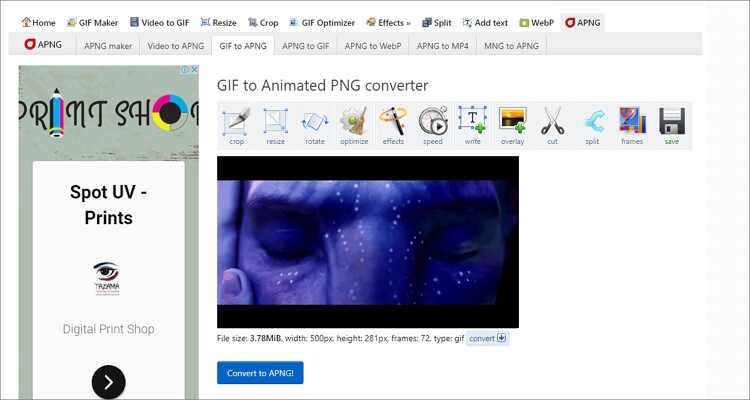
2. Online-Convert
GIFの作成は簡単な作業でなければなりません。だからこそ、Online-Convertが最適です。これは、ユーザーがJPGファイルまたはその他の画像ファイルをすばやくアップロードしてGIFに変換できる、ユーザーにとって親切なプラットフォームです。Online-Convertは、ユーザーが GIFファイルを強化するための迅速な編集機能も搭載しています。
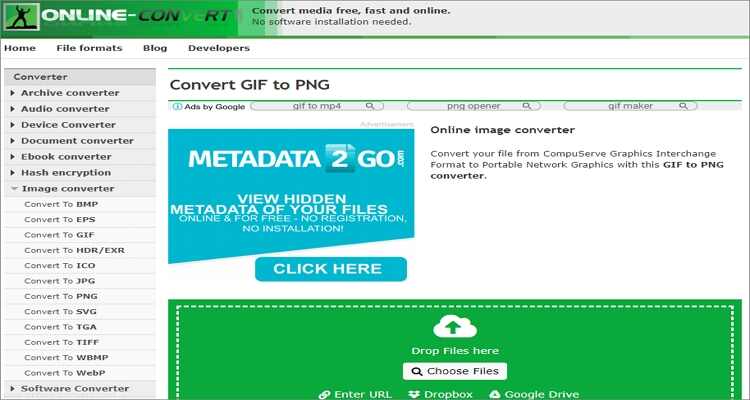
3. Online Converter
Online Converterは、あらゆる画像ファイルをGIFに変更する、もう1つの人気のあるオンラインJPGコンバータです。非常に使いやすく、さまざまな変換ツールを備えたプラットフォームを提供します。このプラットフォームでは、TIFF、PNG、RAW などの画像ファイルを GIFに変換することもできるため、誰にとっても理想的な選択肢となります。
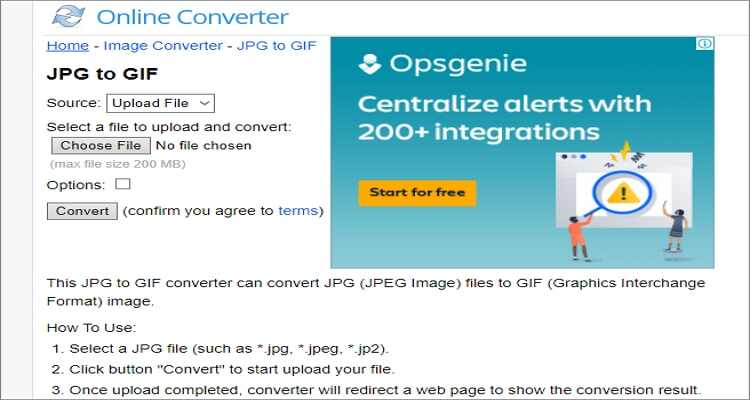
4. Zamzar
Zamzarを使用すると、ユーザーは多数の画像ファイルをアップロードし、それらをGIFに変換できます。このオンライン ツールには、使いやすく複数の出力オプションを備えたプラットフォームが備わっています。無料で使用でき、最初の GIFを作成するために必要な手順が提供されます。JPG画像をアップロードし、番号付きの手順に従って GIFファイルを作成するだけです。
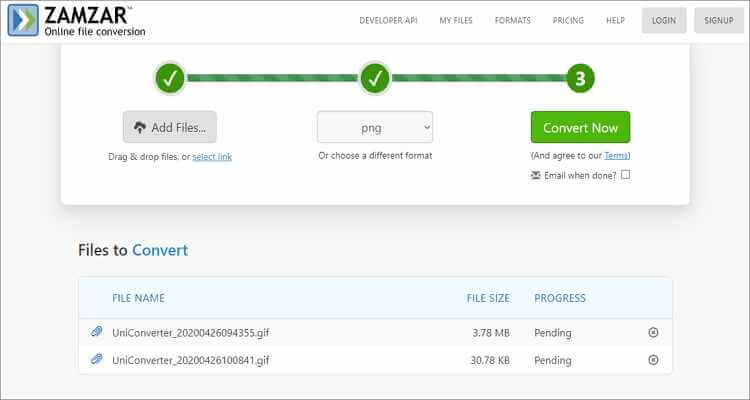
5.GIFMaker.me
GIFMaker.me は、ボタンをクリックするだけで複数の写真を選択し、アニメーション GIFを作成できる優れたプラットフォームです。このオンライン コンバーターは、GIFを好みに合わせて編集できる多数の編集機能を搭載しています。また、Facebook、WhatsApp、Twitter などのさまざまなソーシャル メディア プラットフォームを通じて、GIFをオンラインで直接共有することもできます。使い方も非常に簡単なので、GIFMaker.me を使用するのに専門家である必要はありません。
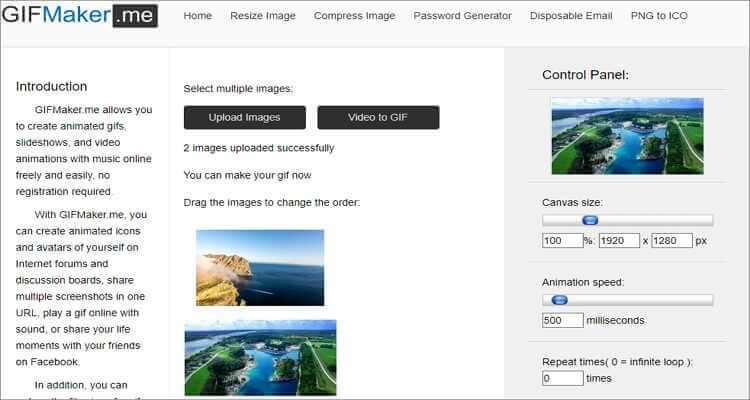
6.SodaPDF オンライン
SodaPDF Online は、JPG画像ファイルを GIFに変換するときに使用できるもう 1 つの優れたオンライン プラットフォームです。データをアップロードするだけで、ファイルは数秒で変更され、電子メールに送信されます。SodaPDF Online は高品質の変換機能を提供し、高品質の Gif を提供します。
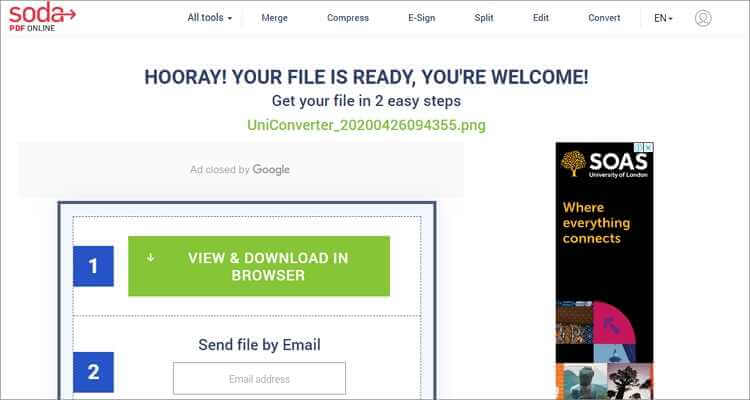
7. Convertio
シンプルで無料のオンラインコンバーターであるConvertioは、様々な種類のファイル変換に最適なプラットフォームです。ユニークな UI は非常にフレンドリーで、広告は一切ありません。さまざまなグラフィック ファイルもサポートしているため、アニメーション GIFの作成に最適です。
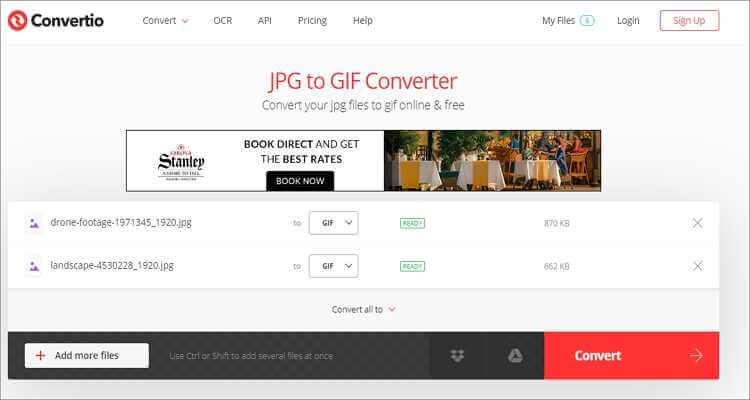
8. Onlineconvertfree.com
無料のオンラインGIFクリエイターをお探しなら、Onlineconvertfree.comを使用してみてください。これは、ユーザーがJPGやその他のファイル形式をGIFに無料で変換できるオンラインツールです。プロのデザイナーやアマチュアでも、Onlineconverfree.comは使いやすいUIを搭載しており、ボタンをクリックするだけでGIFを作成できます。
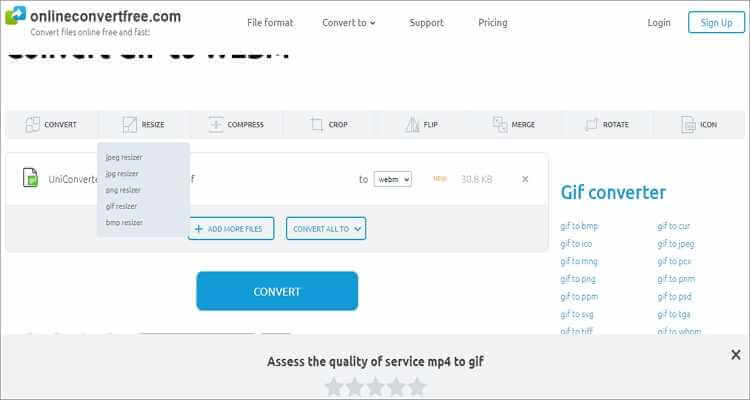
9.Iloveimg.com
もう 1 つの高品質オンライン ツールは、iloveimg.comです。これは、探索できる多数のファイル形式を提供する無料のコンバーターです。わかりやすいユーザー インターフェイスにより、ユーザーは JPG画像を簡単にアップロードし、短時間で GIFを作成できます。
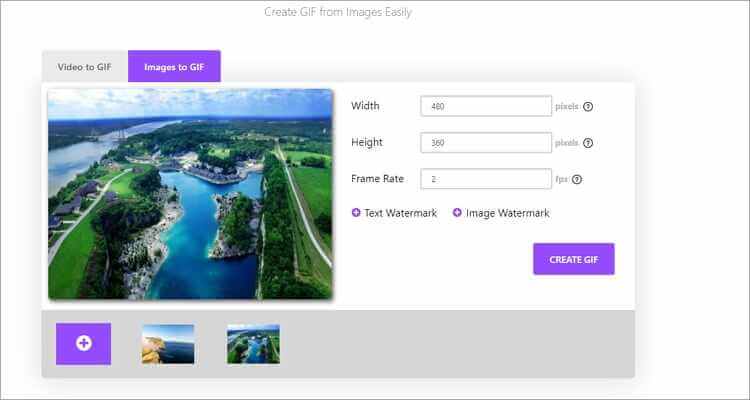
10. onlinejpgtools
onlinejpgtoolsは、JPGを GIFに簡単に変換できるように設計されたWebベースのツールです。非常に高速で、無料。しかも広告もありません。また、他のグラフィック形式の操作に興味がある場合でも、オンライン JPGツールは複数の画像形式に対応しているため、心配する必要はありません。
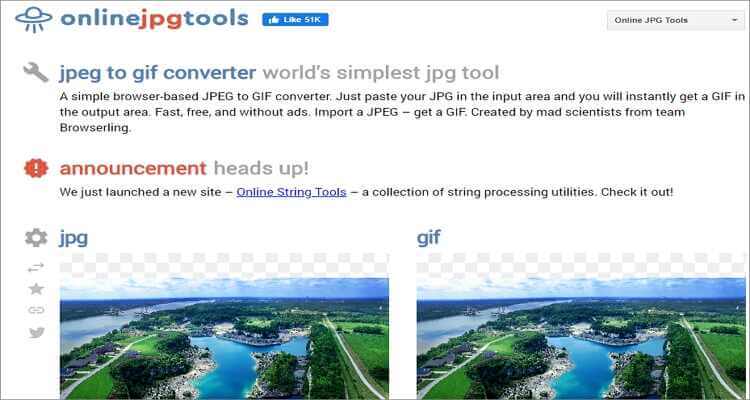
パート 2. Windows/Mac で品質を落とさずに JPGを GIFに変換する方法
Wondershare UniConverter は 、MacとWindowsの両方でスムーズに動作する変換ツールです。これは、JPGからGIFへの変換を含む、動画やオーディオ、画像のすべての変換ニーズに対応する専門ツールです。さらに、Wondershare UniConverterはパソコンへのインストールが簡単です。軽量なので、システムのパフォーマンスが低下することはありません。もう 1 つの問題は、これを使用するのに専門家である必要はないということです。
Wondershare UniConverter - 最高の GIFメーカー
- JPGを GIF、その他の標準画像ファイル形式に簡単に変換
- 動画ファイルをほぼすべてのデバイスに最適化されたプリセットに変換
- YouTube、Dailymotion、Vevoなどの人気サイトから動画をダウンロードできる
- 従来のコンバータよりも90倍速い変換速度を備えている
- 動画ファイルを編集、強化、カスタマイズ
- YouTube やその他の 10,000 の動画共有サイトから動画をダウンロード/録画ができる
- 多用途のツールボックスは、動画 メタデータ、GIFメーカー、動画 コンプレッサー、スクリーン レコーダーを組み合わせている
- 対応OS:Windows 10/8/7、macOS 11 Big Sur、10.15、10.14、10.13、10.12、10.11、10.10、10.9、10.8、10.7、10.6。
Wondershare UniConverter で JPGを GIFに変換する方法の簡単なガイド:
ステップ 1 GIFメーカーを起動します。
Wondershare UniConverter を起動し、 [ツール]>[その他のツール]タブに切り替えてから、 [GIFメーカー]タグ を選択します 。
![]()
ステップ 2 JPGファイルをアップロードします。
次に、[ 写真を GIFに変換] ボタンをクリックし、上部の  ボタンをクリックします。GIFに変換する JPGファイルを選択します。
ボタンをクリックします。GIFに変換する JPGファイルを選択します。
![]()
ステップ 3 希望の GIF出力を選択します。
左下で、出力サイズ、フレーム レート、ファイルの場所などの GIF出力設定を設定します。
![]()
ステップ 4 GIFを作成します。
「GIFの作成」をクリックして JPGファイルを変換します。これで GIFの準備が整い、手順 3 で設定したファイルの場所に配置されました。
![]()
パート 3. JPGおよび GIF動画形式に関する幅広い知識
JPGと GIFを深く理解すると、これら 2 つの画像形式についてさらに詳しく知れます。以下の表は、JPGと GIFの知覚的な比較してみました。
| ファイルの種類 | JPG | GIF |
|---|---|---|
|
|
|
|
|
今回の記事を読むことで、JPGをGIFに変換するのがより簡単になるはずです。Wondeshare UniConverterやその他の人気のあるオンラインコンバーターを深く理解すると、より変換しやすくなるでしょう。UniConverterでJPGからGIFへの変換をしてみてください。

役に立ちましたか?コメントしましょう!